برای راه اندازی یک سنسور آلتراسونیک در زبان C++ بایستی در ابتدا توسط فرمول سرعت صوت را اندازه گیری کرده و با تبدیل واحدها پارامترهای مورد نیاز را تحلیل نماییم. طبیعتا جهت راحتی کار کتابخانه های مناسبی برای آن ها در نظر گرفته شده است. در نرم افزار Node-RED روش اندازه گیری پارامترهای سنسور بسیار ساده شده است. در ادامه با مرجع تخصصی رزبری پای Raspberry pi، دیجی اسپارک همراه باشید.
کاربرد SRF و معرفی آن
سنسور آلتراسونیک فاصله یک شی در مجاورت سنسور را توسط امواج صوت آلتراسونیک اندازه گیری کرده و پارامترهای آن را برای ما ارسال میکند. سنسور آلتراسونیک از یک مبدل جهت دریافت و ارسال پالس آلتراسونیک استفاده کرده و دیتاهای مریوط به شی مجاور را برمیگرداند. سنسور SRF دارای دو پایه تریگر و اکو است، به این صورت که مبدل صدا یک پالس کوتاه آلتراسونیک تولید کرده و تایمر را تحریک میکند. حسگرهای فراصوت یک تولید موج با فرکانس بالا جهت شنیده شدن توسط گوش انسان تولید میکنند. در این مرحله صدا بازتاب داشته و فاصله بر اساس زمان مورد نیاز محاسبه میگردد. فاصله اندازه گیری شده بر اساس نوع طراحی سنسور متفاوت اس که در دیتاشیت سنسورها به این نکته اشاره شده است. در این آموزش از سنسور آلتراسونیک SRF04 و یا SRF05 میتوانید استفاده کنید.
نصب نود SRF در نرم افزار Node-RED
نود رد Node-RED باز کنید. در منو سمت راست نرم افزار بر روی علامت منو کلیک کنید. از منو Manage Palette گزینه install را انتخاب نمایید. سپس کلید واژه SRF را تایپ کنید.
node-red-node-pisrf
بر روی Install کلیک کنید تا نود SRF نصب گردد.
مکان نود SRF
پس از نصب نود SRF این سوال به وجود میآید که نود در چه شاخه ای قرار میگیرد و شامل چه دسته بندی میگردد. با توجه به اینکه جهت راه اندازی سنسور SRF بایستی از پایه های GPIO رزبری پای استفاده کنیم، پس از نصب، نودRPI SRF در زیر شاخه Raspberry Pi قرار میگیرد و لوگو آن رزبری پای ورودی Raspberry Pi input میباشد.
راه اندازی SRF
جهت راه اندازی SRF در ابتدا سنسور را به رزبری پای Raspberry Pi متصل میکنیم.
اتصالات
- پایه Echo سنسور آلتراسونیک را به پایه شماره ۷ یا GPIO 4 اتصال دهید.
- پایه Trigger سنسور آلتراسونیک را به پایه شماره ۱۱ یا GPIO 17 اتصال دهید.
- پایه VCC سنسور آلتراسونیک را به پایه شماره ۲ یا PWR 5V اتصال دهید.
- پایه GND سنسور آلتراسونیک را به پایه شماره ۶ یا GND اتصال دهید.
تنظیمات نود RPI SRF
نود SRF را وارد صفحه و بر روی آن دوبار کلیک کنید تا وارد منو تنظیمات گردید. همانند تصویر زیر تنظیمات نود SRF را انجام دهید.
در گزینه اول نام پایه های انتخابی را وارد نمایید. در گزینه دوم تکرار ارسال دیتا را مشخص نمایید. سپس بر روی Done کلیک کنید.
اندازه گیری فاصله و نمایش آن در محیط Dashboard
پس از تنظیمات نود SRF و انجام اتصالات از نودهای خروجی جهت مشاده دیتا استفاده میشود.
نود Debug
با انتخاب نود Debug دیتاهای دریافتی از سنسور در منو Debug محیط Node-RED در سمت راست نمایش داده میشود. آن را انتخاب و وارد صفحه نمایید. سپس همانند تصویر زیر اتصالات را انجام داده و برنامه را Deploy کنید.
استفاده از Dashboard
Dashboard نرم افزار Node-RED یک محیط گرافیکی ساده و حرفه ای جهت مدیریت پروزه در اختیار کاربران قرار میدهد. نودهای بسیاری جهت نمایش دیتا و کنترل آن ها در Dashbaord تعریف و توسعه یافته است که در این بخش به معرفی نود نمایشی Chart میپردازیم. نود Chart یک نمودار بر اساس بازه های مورد نیاز ما ساخته و خروجی را روی نمودار نمایش میدهد. نود Chart در منو dashboard قرار گرفته شده است. نود را انتخاب و وارد صفحه نمایید. تنظیمان نود را با توجه به رنج اندازه گیری سنسور در قسمت MIN و MAX انجام داده و با توجه به سلیقه خودتان رنگ بازه ها را انتخاب نمایید.
اتصال تمای نودها
در مرحله آخر همانند تصویر زیر نودها را به یکدیگر اتصال داده و بر روی Deploy کلیک کنید.
محیط گرافیکی UI Dashboard
جهت ورود به محیط ui بایستی URL نرم افزار Node-RED را همراه با پورت ۱۸۸۰ و /ui وارد نمایید.
url:1880/ui
به عنوان مثال URL نود رد من در این مثال برابر با http://192.168.1.156:1880/ui میباشد. گوگل کرده و سپس وارد Dashboard خواهید شد.
چنانچه در مراحل راه اندازی و انجام این پروژه با مشکل مواجه شدید، بدون هیچ نگرانی در انتهای همین پست، به صورت ثبت نظر سوالتان را مطرح کنید. من در سریعترین زمان ممکن پاسخ رفع مشکل شما را خواهم داد. همچنین اگر ایرادی در کدها و یا مراحل اجرایی وجود دارند میتوانید از همین طریق اطلاع رسانی کنید.
پروژه و دریافت بن ارسال رایگان
برای دریافت بن خرید از دانشجو کیت، کاربران بایستی با استفاده از وسایل این آموزش، پروژه را اجرا کرده و یا حتی مدار جدیدی تعریف کنید. سپس از اجرای کار فیلم گرفته و در شبکههای اجتماعی از جمله آپارات و اینستگرام، با هشتگهای دیجی_اسپارک دانشجوکیت digispark daneshjookit منتشر کنند. سپس از طریق بخش نظرات در ادامه همین آموزش، جهت دریافت بن خرید ارسال رایگان به ارزش ۱۲۰۰۰ تومان از دانشجو کیت، لینک را زیر همین پست ارسال کنید.
در پایان نظرات و پیشنهادات خود را با ما درمیان بگذارید و با اشتراک گذاری این آموزش در شبکه های اجتماعی , از وبسایت دیجی اسپارک حمایت کنید.



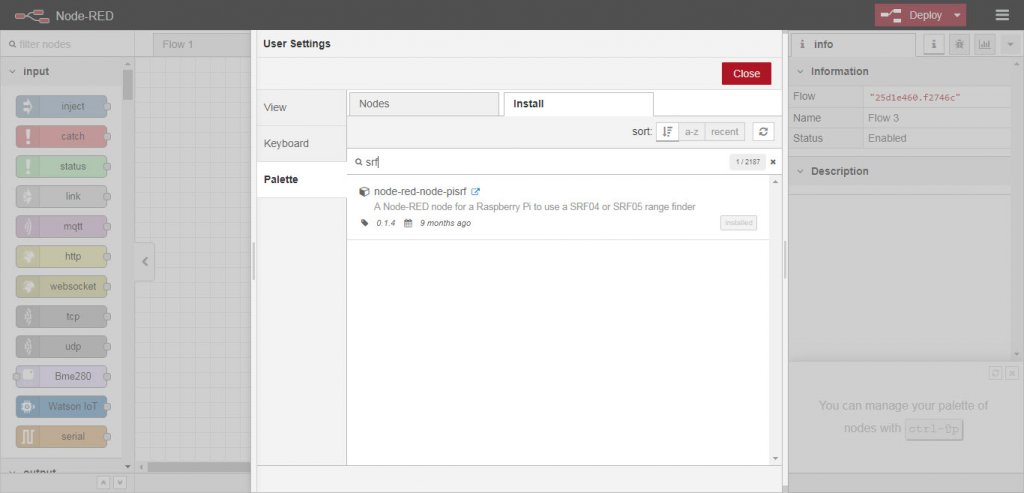
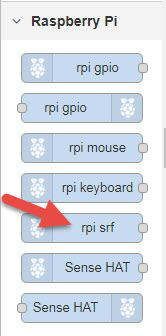
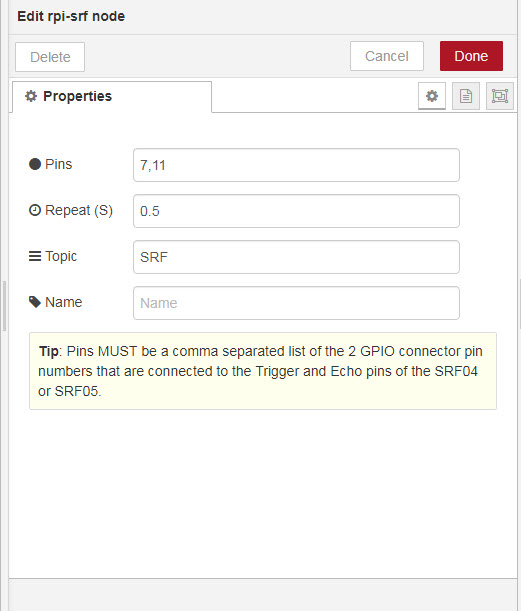
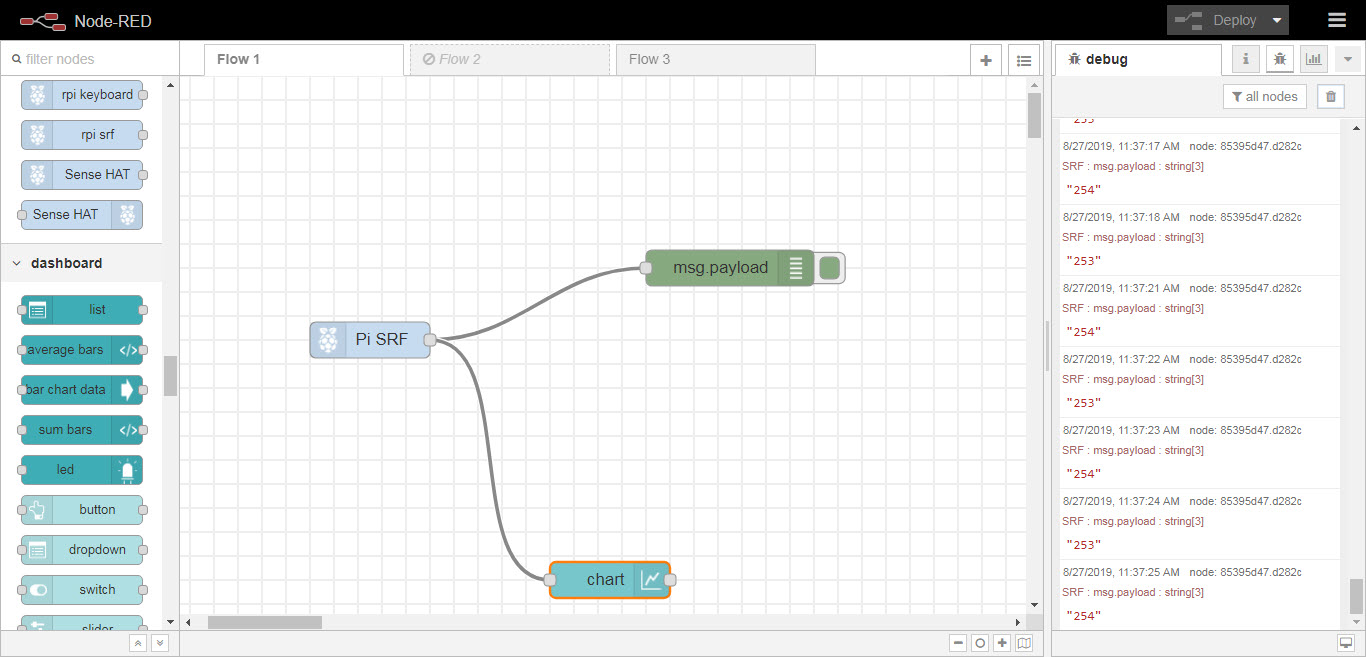
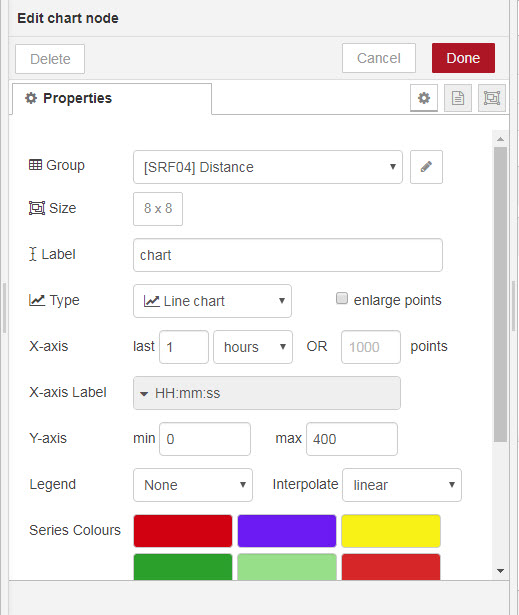
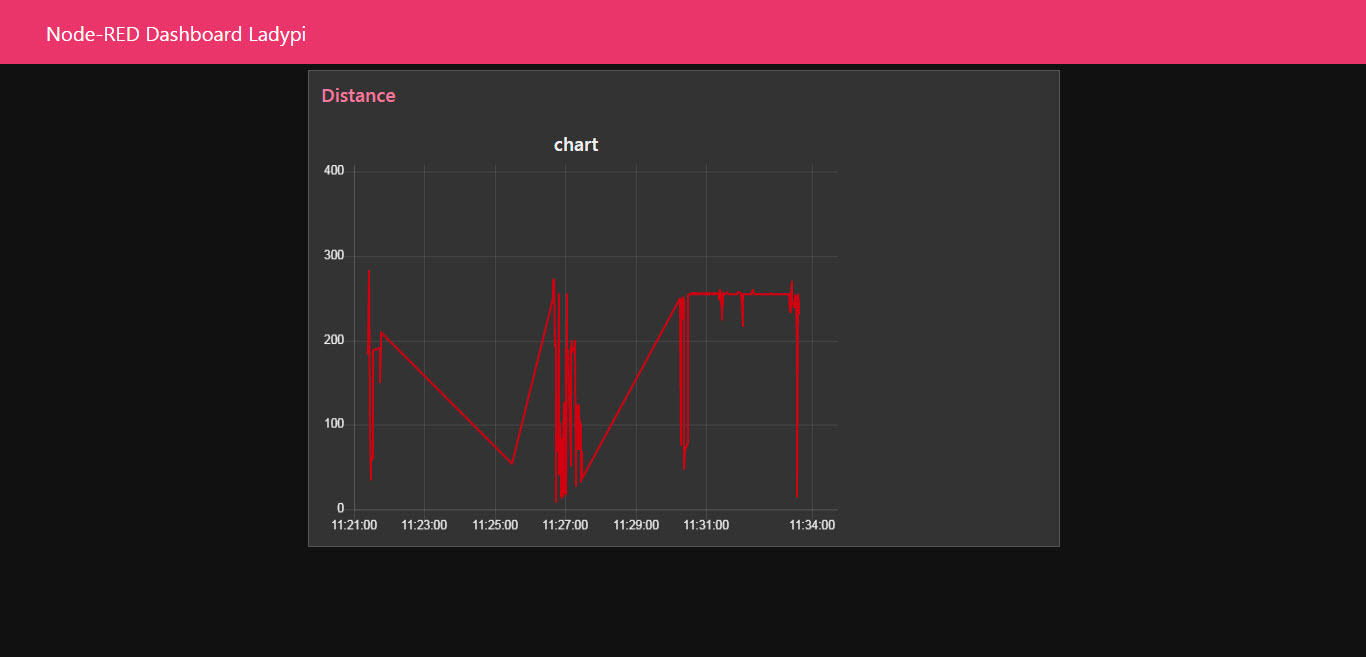


سلام و خسته نباشید خدمت شما
از اینکه نود رد را با بهترین روش و پروژه ای تدریس میکنید صمیمانه ممنونم.
متاسفانه هیچ سورس کاملی برای آن وجود نداردو از اینکه یکی از کامل ترین مرجع های nodered فارسی است، بسیار خرسندم
با آرزوی موفقیت روز افزون
با سلام
کاربر گرامی از توجه و نظر شما ممنونم.
امیدوارم مفید واقع گردد.
سلام خست نباشید.
پس از اجرای تمامی مراحل دما روی نمایشگر نمایش داده می شود
با سلام
در این آموزش از دما استفاده نشده است.
سلام ماژول SRF05 برای این پروژه بهتر است یاSRF04
با سلام
تفاوتی وجود ندارد و از هر دو مدل میتوانید استفاده کنید.
سلام نود Chart را از کجا پیدا کنم با تشکر
با سلام
نود chart در زیر مجموعه نود UI و نود Dashboard قرار دارد. آن ها را نصب کنید تا به لیست نودها اضافه شود.
درود مهندس آیا میشه ال سی دی کاراکتری جایگزین کنیم چطور ممکنه و لطفا اتصالات را هم بگید
با سلام
بله ولی در این آموزش از ال سی دی استفاده نشده است. از لینک زیر استفاده نمایید.
بخش چهارم برنامه نویسی LCD پایتون Python با رزبری پای LCD کاراکتری
سلام هدچی کلمه srf سرچ می کنم هیچی پیدا نمیشه
ممکنه مال سرعت اینترنت باشه
با سلام
این مورد بایستی بررسی شود. در این خصوص پیشنهاد میشود نود رد را آپدیت کنید.
با سلام
اگر مراحل را درست اجرا کرده باشید چنین موردی رخ نمیدهد. لطفا مطمئن شوید که تمامی نودها به درستی تنظیم شده است.